







By Justin SabrinaUppdaterad 31 augusti 2021
När "iPhone är inaktiverad, anslut till iTunes?" visas på iPhone-skärmen betyder det att din iPhone har stora problem. Vanligtvis när du anger fel lösenord för många gånger får du ett meddelande om att "iPhone är inaktiverad, försök igen om 1 minut" eller " försök igen om 5, 15, 60 minuter". Eftersom iPhone har inaktiverats kan du inte använda enheten.
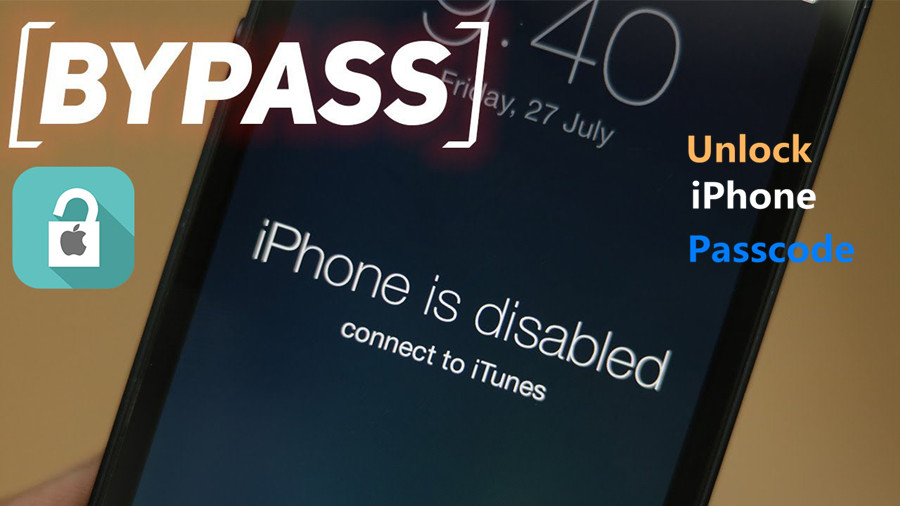
Kan du spara data på inaktiverad iPhone?
"iPhone är inaktiverad. Connect to iTunes” är det värsta fallet för att inaktivera iPhone, det kräver att du ansluter din iPhone till datorn och behöver återställa den på iTunes. På så sätt kommer iTunes att radera all data på enheten, vilket kan vara värre om du inte nyligen har säkerhetskopierat. Om din iPhone litar på datorn kan den hjälpa dig att synkronisera enhetsdata, komma åt dem och skapa säkerhetskopior på din PC. Det är därför iTunes bara kan komma åt data även om det är inaktiverat om det tidigare litade på datorn. Men ibland kan iTunes fortfarande inte komma åt data på en inaktiverad iPhone som tidigare litade på datorn, eftersom iTunes kräver att du anger lösenordet för att låsskärmen ska kunna fortsätta säkerhetskopiera enheten och du kan inte skriva lösenordet på den inaktiverade enheten. Därför är det bäst för varje iOS-användare att utveckla en vana att regelbundet säkerhetskopiera viktig data för att undvika oväntade situationer.
Du må gilla:
Fix iPhone är inaktiverad Anslut till iPhone-fel
När din iPhone är inaktiverad och inte kommer att ansluta till iTunes på grund av flera misslyckade försök att ange rätt lösenord, här är några effektiva lösningar för att aktivera din inaktiverade iPhone. Om du letar efter en enklare är iPhone Unlocker bäst, allt i bara 3 enkla steg.
INNEHÅLL
Att använda iTunes Restore för att fixa iPhone är inaktiverat ansluta till iTunes-problem är den officiella metoden som tillhandahålls av Apple. Om du har en låst eller inaktiverad iPhone eller iPad och har en PC, eller inte har uppdaterat din Mac till Catalina, kan du aktivera en inaktiverad iPhone med iTunes.
Steg 1. Anslut din handikappade iPhone till en dator som den vanligtvis synkroniseras med via en lightening-kabel och starta iTunes.
Steg 2. Klicka på ikonen för din enhet.
Steg 3. Tryck på Sammanfattning. Där kommer du att se alternativet "Återställ iPhone...". Klicka på det för att fixa iPhone är inaktiverad anslut till iTunes-fel.

Om du känner till din iPhones lösenord och nyligen hade synkroniserat din enhet till iTunes, har du tur. Du kan återställa den som ny utan att förlora data. Men om du får ett felmeddelande om att Hitta min iPhone måste vara avstängd, använd iCloud-metoden eller återställningsläge istället, detta fungerar inte för dig och hoppa över till att använda återställningsläget.
iTunes kommer inte att tillåta dig att återställa din enhet om Hitta min iPhone är aktiverat på din enhet, i så fall kan du använda återställningsläge för att fixa att iPhone är inaktiverad anslut till iTunes.
Steg 1. Anslut USB till lightening-kabeln till din dator men anslut den inte till iPhone än.
Steg 2. Ange din iPhone i återställningsläge.
iPhone 8 eller nyare, tryck snabbt på volym upp-knappen, tryck sedan snabbt på volym ned-knappen och tryck och håll sedan sidoknappen tills återställningslägesskärmen visas.
iPhone 7 och 7 Plus, tryck och håll ned sido-/toppknappen och volym ned-knappen samtidigt. Fortsätt att hålla ned båda knapparna tills skärmen för återställningsläge visas.
iPhone 6s och äldre, tryck och håll ned hemknappen och vilo-/väckningsknappen i cirka 10 sekunder tills iPhone stängs av. Släpp Sleep/Wake-knappen men fortsätt att hålla ned hemknappen tills skärmen för återställningsläge visas.
Steg 3. Anslut lightening-jacket till din iPhone, släpp inte hemknappen än.
Steg 4. När du ser "En iPhone har upptäckts i återställningsläge.", klicka på "Återställ" för att fixa din inaktiverade iPhone. När din enhet har återställts kommer den att starta som vilken ny iPhone eller iPad som helst. Allt på iPhone skulle städas upp.

Med macOS Catalina har Apple tagit bort iTunes från Mac. Om du har en Mac som har uppdaterats till Catalina, använd Finder för att fixa din inaktiverade iPhone.
Steg 1. Anslut din enhet till en Mac-dator med USB-kabeln. Din dator kan starta "Trust This Computer" eller be om ett lösenord.
Steg 2. Öppna Finder-menyn på Mac och välj din enhet och tryck sedan på alternativet "Återställ säkerhetskopia" från följande meny.
Steg 3. Det kommer att torka all data från enheten och låter användaren ställa in iPhone som om den var ny.
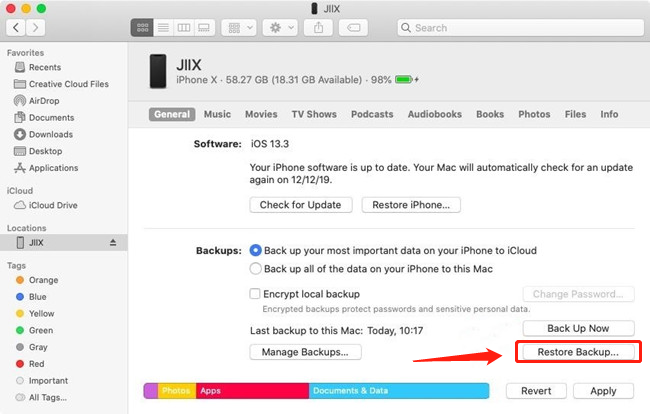
iCloud är också tillgängligt. Följ stegen för att fixa iPhone är inaktiverad anslut till iTunes-fel.
Steg 1. Navigera till iCloud.com i din webbläsare.
Steg 2. Logga in med ditt Apple-ID och lösenord.
Steg 3. Välj Alla enheter högst upp och klicka på din iDevice-modell som för närvarande är inaktiverad.
Steg 4. Klicka på Radera iPhone och bekräfta sedan.

När det kommer till det mest praktiska verktyget, UkeySoft Unlocker är det enda valet. Som borttagning av iPhone-lösenord, oavsett om det är ett enkelt 4-siffrigt lösenord, ett 6-siffrigt lösenord eller ett mer komplext Touch ID-lösenord, eller Face ID-lösenord, erbjuder UkeySoft Unlocker möjligheten att ta bort ett lösenord för iPhone-skärmlås på mycket kort tid. Om din iPhone är inaktiverad och inte kan ansluta till iTunes, hjälper UkeySoft Unlocker till 100 %. Här är de extremt enkla stegen för att fixa "iPhone är inaktiverad, anslut till iTunes".
Andra funktioner i UkeySoft Unlocker:
Steg 1. Anslut inaktiverad iPhone till PC
Ladda ner, installera och starta UkeySoft Unlocker på din Mac- eller Windows-dator. Anslut sedan din inaktiverade iPhone till PC och klicka på Lås upp skärmlösenord för att komma igång.

Steg 2. Ladda ner firmware-paketet
Du kan följa stegen för att sätta din inaktiverade iPhone i återställningsläge i del 2.

Om din iPhone är i återställningsläge, klicka på Nästa, så kommer upplåsaren att förse dig med det senaste firmwarepaketet som matchar din enhet för nedladdning. Klicka på knappen Ladda ner direkt.

Steg 3. Lås upp iPhone för att fixa iPhone är inaktiverad Anslut till iTunes
Klicka på Start-knappen för att börja låsa upp lösenordet för iPhone-skärmen. När processen är klar kommer UkeySoft Unlocker att säga att lösenordet har tagits bort. Nu låstes din inaktiverade iPhone upp utan problem.

frågar: du behöver logga in innan du kan kommentera.
Inget konto ännu. Klicka här för att registrera.
Ta bort Apple-ID, låsskärm, skärmtid och MDM-lås från iOS-enheter utan lösenord.

Njut av ett säkert och fritt digitalt liv.
Verktyget
multimedia
Copyright © 2023 UkeySoft Software Inc. Med ensamrätt.
Ingen kommentar än. Säg något...